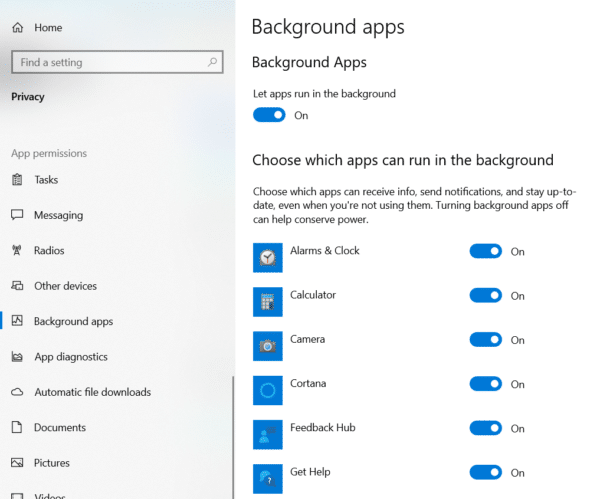Windows 10 Spotlightは、ロック画面の魅力的な機能です。
また、Bingの壁紙は、デスクトップの背景をユニークにします。
繰り返しになりますが、新しく変化する画像により、この機能は非常に楽しいものになります。多くの場合、追加情報が表示されます。
内容
Windows 10 Spotlightとは何ですか?
ロック画面はWindowsの一般的な機能です。
絵のように美しい場所が上に表示されたらいいのにと思います。
そのような機能のXNUMXつがWindowsSpotlightで、ロックされるたびに異なる画像が表示されます。さらに、追加の詳細を表示できます。
日付と時刻、ニュース、カレンダーアイテム、場所の詳細などが含まれます。
しかし、美しい写真を長時間見ると、目をリラックスさせ、心を落ち着かせることができます。
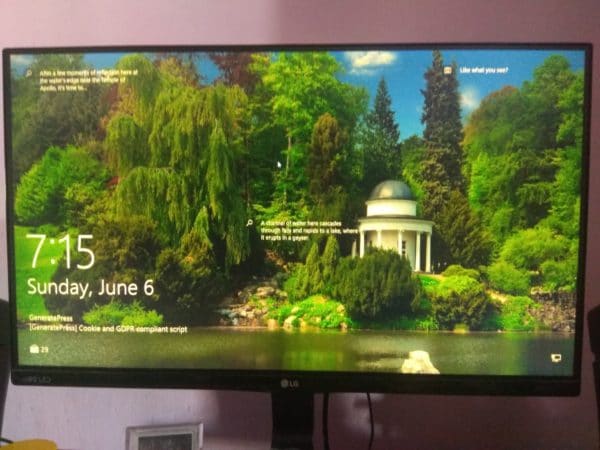
Windows10フォーカスが機能しない
設定アプリは設定ですWindowsスポットライト機能オープンデフォルトの方法。
このスポットライト機能が空白になったり、同じ画像で動かなくなったりすることがあります。
これは、たとえば、レジストリ、グループポリシーエディター、および設定に変更を加えた場合に発生します。
この解決済みのチュートリアルでは、Windows10のロック画面のスポットライトが機能しない問題の修正を確認します。
Windows 10Spotlight情報が表示されない問題を修正
ステップ1–バックグラウンドアプリが開いていることを確認します
このオプションにアクセスするには、設定>プライバシー>バックグラウンドアプリ。(ショートカット-同時に押す勝利+私キーを押して設定アプリケーションに入ります)。
[アプリをバックグラウンドで実行する]設定は青色でオンになっている必要があります。
すべてのアプリがバックグラウンドで実行できることを確認してください。アプリケーションを実行したくない場合は、後で変更を加えることができます。
ステップ2-メーター接続が閉じていることを確認します
に移動設定>ネットワークとインターネット>イーサネット。
ネットワーク接続をクリックします。従量制接続の設定がオフになっていることを確認してください。
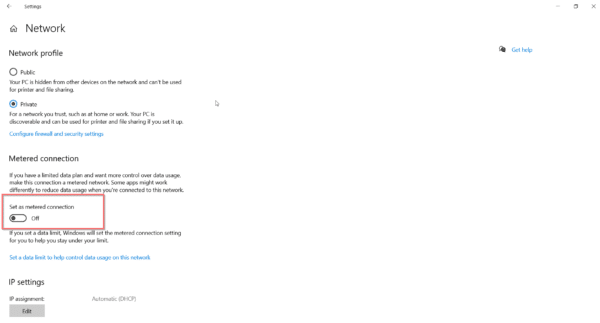
ステップ3–画像またはスライドショーに変更
開ける設定>パーソナライズ>ロック画面。
[背景]オプションを、Windowsスポットライトではなく画像またはスライドショーに設定します。
ステップ4– Windows10スポットライト画像をクリアする
[実行]ダイアログを開き(Win + Rキーを押します)、次のパスを入力します。
%USERPROFILE%/AppDataLocalPackagesMicrosoft.Windows.ContentDeliveryManager_cw5n1h2txyewyLocalStateAssets
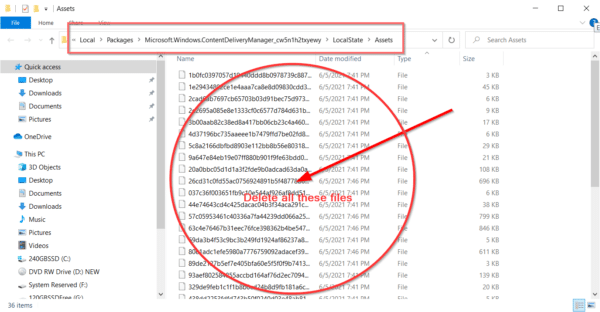
すべて選択するか、を押しますCtrlキー+ A。古いWindowsSpotlightの写真をすべて削除します。
ステップ5– Content DeliveryManagerの設定を変更する
Windows Spotlight設定をリセットするには、[実行]ダイアログに次のパスを入力します。
%USERPROFILE%/AppDataLocalPackagesMicrosoft.Windows.ContentDeliveryManager_cw5n1h2txyewySettings
XNUMXつのファイル- 設定.datとローミングロック見ることができるように。ファイルエクスプローラーを使用して、これらのファイルの拡張子が表示されることを確認します。次に、拡張子の最後に.bakを追加します。これらのファイルは次のようになります設定.dat.bakとroaming.lock.bak。
ステップ6コンピュータを再起動します
これは重要なステップです。完了してロック画面が表示されると、WindowsSpotlightの画像が表示されます。
今すぐに行きますパーソナライズ>ロック画面設定と変更背景ダウンWindows Spotlightオプション。
次に、Windows10コンピューターをロックダウンして確認します。画像が表示されて変化し続ける場合は、このエラーを正常に修正しています。
![[OK]をテックマスターズ](https://oktechmasters.org/wp-content/uploads/2022/05/Ok-Tech-Masters-Logo-1.png)